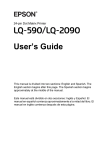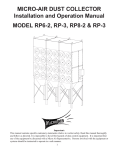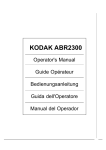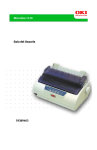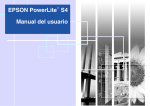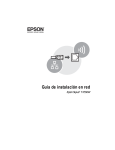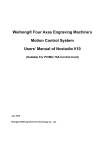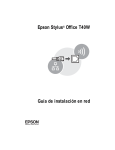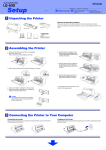Download Manual del usuario - Epson America, Inc.
Transcript
R ® Impresora matricial de 24 agujas Manual del usuario Este manual está dividido en dos secciones: Inglés y Español. El manual en español comienza después de esta página. El manual en inglés comienza al principio del manual. This manual is divided into two sections: English and Spanish. The English section starts at the beginning of the manual. The Spanish section begins after this page. L Todos los derechos reservados. Ninguna parte de esta publicación puede ser reproducida, almacenada en un sistema de recuperación, ni transmitida bajo ninguna forma ni por ningún medio, ya sea electrónico, mecánico, de fotocopiado, de grabación o cualquier otro medio, sin la previa aprobación escrita de Seiko Epson Corporation. La información aquí contenida está diseñada para usarse solamente con esta impresora Epson. Epson no será responsable si esta información se usa con otras impresoras. Ni Seiko Epson Corporation ni sus filiales asumirán responsabilidad ante el comprador de este producto o ante terceros por daños, pérdidas, costos o gastos en que incurrieran éstos como consecuencia de: accidente, uso incorrecto o abuso de este producto o de modificaciones, reparaciones o alteraciones no autorizadas de este producto (excluyendo los EUA) o por el evidente incumplimiento de las instrucciones de Seiko Epson Corporation en cuanto la utilización y mantenimiento del mismo. Seiko Epson Corporation no será responsable por ningún daño o problemas causados por diferentes opciones o productos consumibles salvo aquellos designados como Productos Originales Epson o Productos Aprobados Epson que han sido ratificados por Seiko Epson Corporation. Epson y Epson ESC/P son marcas comerciales registradas de Seiko Epson Corporation. Aviso general: Otros nombres de productos incluidos en esta publicación se mencionan sólo con propósitos de identificación y pueden ser marcas de sus respectivos propietarios. Epson renuncia explícitamente a cada uno y a todos los derechos sobre dichas marcas. Derechos reservados © Epson America, Inc., 2004 Nagano, Japón1/04 2 4047824-00 CPD-17641 R Contenido Introducción Opciones . . . . . . . . . . . . . . . . . . . . . . . . . . . . . . . . . . . . . . . . . . . . . . . 6 Instalación de la impresora Desembalaje de la impresora . . . . . . . . . . . . . . . . . . . . . . . . . . . . . . 7 Selección de un sitio para instalar la impresora . . . . . . . . . . . . . . 7 Montaje de la impresora . . . . . . . . . . . . . . . . . . . . . . . . . . . . . . . . . . 8 Conexión de la impresora a la computadora . . . . . . . . . . . . . . . . 10 Instalación del software de la impresora . . . . . . . . . . . . . . . . . . . . 12 Programas DOS . . . . . . . . . . . . . . . . . . . . . . . . . . . . . . . . . . . . 14 Instalación y uso del Manual de referencia . . . . . . . . . . . . . . . . . . 14 Cómo utilizar el panel de control Botones y luces. . . . . . . . . . . . . . . . . . . . . . . . . . . . . . . . . . . . . . . . . . 15 Selección de fuente y espaciamiento. . . . . . . . . . . . . . . . . . . . . . . . 17 Cómo cambiar los valores predeterminados. . . . . . . . . . . . . . . . . 18 Modo de configuración de valores predeterminados . . . . . 20 Manejo del papel Cómo fijar la palanca de grosor del papel . . . . . . . . . . . . . . . . . . . 21 Cómo seleccionar el grosor del papel. . . . . . . . . . . . . . . . . . . . . . . 22 Cómo cargar papel continuo con el tractor de empuje delantero . . . . . . . . . . . . . . . . . . . . . . . . . . . . . . . . . . . 23 Cómo cargar papel continuo con el tractor de empuje posterior . . . . . . . . . . . . . . . . . . . . . . . . . . . . . . . . . . . 25 Cómo cargar papel continuo con el tractor de arrastre . . . . . . . . 27 Cómo retirar el papel del tractor de arrastre . . . . . . . . . . . . 30 Cómo cargar hojas sueltas con la guía de papel . . . . . . . . . . . . . . 31 3 L Cómo cargar papeles especiales. . . . . . . . . . . . . . . . . . . . . . . . . . . Formularios multicopia en hojas continuas . . . . . . . . . . . . Formularios multicopia en hojas sueltas . . . . . . . . . . . . . . . Etiquetas . . . . . . . . . . . . . . . . . . . . . . . . . . . . . . . . . . . . . . . . . . Sobres . . . . . . . . . . . . . . . . . . . . . . . . . . . . . . . . . . . . . . . . . . . . Tarjetas postales. . . . . . . . . . . . . . . . . . . . . . . . . . . . . . . . . . . . Cómo utilizar la función de ajuste micrométrico . . . . . . . . . . . . Ajuste de la posición de corte . . . . . . . . . . . . . . . . . . . . . . . . Ajuste de la posición de principio de página . . . . . . . . . . . 32 32 33 33 34 35 36 36 37 Resolución de problemas Indicadores de error. . . . . . . . . . . . . . . . . . . . . . . . . . . . . . . . . . . . . Cómo despejar papel obstruido . . . . . . . . . . . . . . . . . . . . . . . . . . . Cómo imprimir una hoja de autoverificación . . . . . . . . . . . . . . . Dónde obtener ayuda . . . . . . . . . . . . . . . . . . . . . . . . . . . . . . . . . . . 39 40 41 42 Información sobre la impresora Instrucciones de seguridad . . . . . . . . . . . . . . . . . . . . . . . . . . . . . . . Símbolo de precaución con piezas calientes . . . . . . . . . . . . Instrucciones de seguridad importantes . . . . . . . . . . . . . . . Conformidad con ENERGY STAR . . . . . . . . . . . . . . . . . . . . . . Declaración de cumplimiento con la FCC . . . . . . . . . . . . . . . . . . Declaración de conformidad. . . . . . . . . . . . . . . . . . . . . . . . . . . . . . Garantía limitada de productos Epson . . . . . . . . . . . . . . . . . . . . . 4 45 45 45 46 46 47 48 R Introducción Este manual cubre la siguiente información básica necesaria para empezar a usar la impresora Epson.® ❏ Cómo instalar la impresora ❏ Manejo del papel ❏ Cómo utilizar el panel de control ❏ Resolución de problemas ❏ Información sobre la impresora Aunque la mayoría de las ilustraciones en este manual es de la LQ-590, las instrucciones se refieren tanto a la LQ-590 como a la LQ-2090. advertencias se deben seguir al pie de la letra para evitar daños w Las corporales. c Los avisos de precaución se deben observar para evitar daños al equipo. Las notas contienen consejos e información importante sobre la impresora. Para información detallada sobre la impresora, refiérase al Manual de referencia electrónico. Además, contiene información sobre las funciones de la impresora, los accesorios opcionales, el software, la resolución de problemas y las especificaciones técnicas. Vea la sección “Instalación y uso del Manual de referencia” en la página 14. Si necesita ayuda para utilizar el software de la impresora, refiérase a la utilidad de ayuda electrónica que se instala automáticamente con el software de la impresora. Introducción 5 L Opciones Si compra accesorios opcionales, como por ejemplo el alimentador de hojas sueltas o el portarollos, puede aumentar la versatilidad de su impresora. También existen tarjetas de interface opcionales que suplementan las interfaces incorporadas de la impresora. (Para mayor información, consulte el Manual de referencia.) Comuníquese con Epson o con su distribuidor de productos Epson más cercano para comprar cartuchos de cinta, papel y accesorios. 6 Introducción R Cápitulo 1 Instalación de la impresora Siga los pasos de este capítulo para desempacar e instalar la impresora. Desembalaje de la impresora Asegúrese de que cuenta con las siguientes partes: Cartucho de cinta Guía del papel Impresora Guía de hojas delantera (sólo para la LQ-590) Cable de alimentación Guía del papel delantera (sólo para la LQ-2090) Software de la impresora Retire el material protector antes de encender la impresora. Guarde todo el material de embalaje y de protección por si acaso necesita transportar la impresora en el futuro. Selección de un sitio para instalar la impresora ❏ Coloque la impresora sobre una superficie plana y estable. La impresora no funcionará correctamente si está inclinada o desnivelada. ❏ Evite usar o almacenar la impresora en lugares expuestos a cambios rápidos de temperatura o humedad. Manténgala alejada de la luz solar directa, luz intensa, fuentes de calor o niveles de humedad o polvo excesivos. Instalación de la impresora 7 L ❏ Coloque la impresora cerca de una toma de corriente donde pueda desenchufar fácilmente el cable de alimentación. Coloque los cables de alimentación y de interface de la impresora donde no interfieran con la alimentación del papel. ❏ Evite el uso de tomas de corriente controladas por interruptores o temporizadores automáticos. Una interrupción del suministro eléctrico puede borrar la información de la memoria de la impresora o de la computadora. No use tomacorrientes que estén situados en el mismo circuito que motores potentes u otros artefactos que puedan causar fluctuaciones en el voltaje. ❏ Use una toma de corriente con derivación a tierra; no use un adaptador. Montaje de la impresora 1. Compruebe que la impresora esté apagada y desconectada. Luego abra la tapa de la impresora, tire de ella hacia arriba y retírela. 2. Retire la unidad tensora del papel levantando las lengüetas de ambos lados y tirando de la unidad hacia arriba. 3. Deslice el cabezal de impresión hacia el centro de la impresora con la mano. 8 Instalación de la impresora R 4. Saque el cartucho de cinta nuevo de su envoltura. La guía negra plástica de la cinta está sujeta a la parte superior del cartucho por medio de una pequeña lengüeta. Para soltarla, sostenga ambos lados de la guía de la cinta y desconéctela con cuidado. (Sin embargo, no debe retirar la guía de la cinta.) 5. Sujete el cartucho de cinta por la manivela e insértelo dentro de la impresora en forma inclinada, según se indica abajo, y luego presione firmemente ambos lados del cartucho para que los ganchos plásticos penetren en las ranuras de la impresora. Escuchará un clic cuando calce en su lugar. 6. Deslice la guía de la cinta en el cabezal de impresión hasta que calce en su lugar. Tenga cuidado de no torcer o arrugar la cinta. Guía de la cinta Gire el tornillo de tensado de la cinta para avanzar la cinta a la posición correcta. Instalación de la impresora 9 L 7. Reinstale la unidad tensora del papel colocándola sobre las espigas de montaje de la impresora. Presione en ambos extremos hasta que calce en su lugar. 8. Vuelva a colocar la tapa de la impresora insertando las lengüetas delanteras en las ranuras de la impresora y luego baje la tapa. Presione la tapa hasta que encaje en su lugar. 9. Asegúrese de que la parte superior de la tapa está doblada hacia adelante, según se indica aquí. Luego instale la guía de papel. Nota: Sólo puede utilizar la guía de papel cuando el tractor está instalado en la posición de empuje en la parte posterior o delantera de la impresora. Conexión de la impresora a la computadora La impresora cuenta con una interface paralela compatible con IEEE-1284 y una interface USB (Universal Serial Bus). También cuenta con una ranura opcional Tipo B en caso que su computadora utilice una interface diferente para la impresora. (Consulte el Manual de referencia si necesita instalar una tarjeta de interface.) Nota: Es posible conectar cables a ambas interfaces; la impresora utilizará automáticamente la interface apropiada cuando reciba datos. 10 Instalación de la impresora R Para conectar la computadora a la interface paralela de la impresora, necesita un cable paralelo blindado de par trenzado con un conector de 36 agujas compatible con Centronics® para la impresora. Para conectar la impresora al puerto USB, necesita un cable blindado USB estándar. 1. Asegúrese de que la impresora y la computadora están apagadas, luego conecte el cable paralelo o USB a la impresora. Conexión paralela 2. Conexión USB Conecte el otro extremo del cable a la computadora. c Precaución: Existen varios modelos de la impresora diseñados para voltajes diferentes; no es posible ajustarla para que funcione con otro voltaje. Si la etiqueta de la parte posterior de la impresora no muestra el voltaje correcto para su país, comuníquese con su proveedor. 3. Enchufe el cable de alimentación en el enchufe CA en la parte posterior de la impresora y enchufe el otro extremo a una toma de corriente con derivación a tierra. Instalación de la impresora 11 L Instalación del software de la impresora Después de conectar la impresora a la computadora, debe instalar el software de impresión que se incluye en el CD que viene con la impresora. El driver de impresión es el software que controla su impresora. El driver le permite cambiar los parámetros de calidad de impresión, resolución y tamaño de papel. El software es compatible con Windows® 95, 98, Me, 2000, XP y NT 4.0 e incluye Epson Status Monitor 3 (una utilidad que le informa sobre los errores que detecta la impresora y le da información sobre el estado de la misma). Vea el Manual de referencia para mayor información. Nota: ❏ Pueda que requiera autorización del Administrador de sistemas para instalar el driver de impresión bajo Windows 2000, XP o NT. Si tiene problemas, diríjase a su administrador para obtener más información. ❏ Si al encender la computadora aparece la pantalla Asistente para agregar nuevo hardware o aparece otro Asistente, haga clic en Cancelar. ❏ Si aparece la pantalla que indica que no encontró la firma digital, haga clic en Sí. Si hace clic en No, deberá reinstalar el driver de la impresora. Siga estos pasos para instalar el software de impresión: 1. Asegúrese de que cuenta con el sistema operativo Windows y que la impresora está apagada. 2. Coloque el CD del software de la impresora en la unidad CD-ROM o DVD de la computadora. Aparece esta pantalla de instalación: Si no ve esta pantalla, haga doble clic en Setup.exe en el CD y elija Español. 3. 12 Seleccione su impresora de la lista y haga clic en el botón . Verá esta ventana: Instalación de la impresora SHOW MODEL R 4. Seleccione Instalar software de impresión y haga clic en el botón Aparece el acuerdo de licencia. . 5. Lea el acuerdo de licencia y haga clic en Aceptar. La instalación del software comienza. Verá esta ventana: 6. Encienda la impresora y espere mientras el software se instala. Si el sistema le pide el CD de Windows, vaya al paso 7. De caso contrario, continúe la instalación hasta que la concluya; luego, vea la página 14 para instalar el Manual de referencia. 7. Si el sistema le pide el CD de Windows, colóquelo en la unidad de CD-ROM y haga clic en Aceptar. Cuando aparezca la pantalla de instalación de Windows, cierre la pantalla para continuar con la instalación del driver. Nota: Si ve un mensaje que le indica que el driver no está disponible, haga clic en Cancelar e inténtelo de nuevo. 8. Haga clic en Examinar y elija el directorio del driver de impresión. Luego haga clic en Aceptar y siga las instrucciones en pantalla. 9. Elija el archivo apropiado en la carpeta y haga clic en Aceptar. 10. Cuando se le indique, inserte el CD con el software de la impresora y haga clic en Examinar para seleccionar el directorio correcto. Nota: ❏ Si ve un mensaje que le indica que el driver no está disponible, haga clic en Cancelar e inténtelo de nuevo. ❏ Si aparece el mensaje "Error del sistema", haga clic en Cancelar. El contenido del mensaje puede variar, dependiendo de la versión de Windows que está utilizando. ❏ Si no está utilizando Windows NT, no tiene que indicar el directorio. ❏ Si está utilizando Windows 98, puede que se inicie la utilidad Configuración de Impresora. Si dicha utilidad aparece, siga las instrucciones en pantalla. 11. Vaya a la página 14 para instalar el Manual de referencia. Instalación de la impresora 13 L Programas DOS Para controlar la impresora bajo programas DOS, debe seleccionar la impresora bajo el programa que esté utilizando o alguna otra impresora disponible de la lista de impresoras de su aplicación. Seleccione la impresora Epson en el momento adecuado durante el procedimiento de instalación o configuración. Si la lista de su aplicación no incluye su impresora, seleccione la primera impresora disponible de la siguiente lista: Para la LQ-590 Para la LQ-2090 LQ-580 / 570e LQ-200 LQ-2080 / 2180 LQ-200 LQ-300+ LQ-500 LQ-2070 / 2170 LQ-500 LQ-300 LQ-860+ LQ-1070 / 1070+ LQ-860+ / 1060+ LQ-870 LQ-2550 LQ-870 / 1170 LQ-2550 LQ-570 / 570+ LQ-2500 LQ-850+/ 1050+ LQ-2500 LQ-850+ LQ-800 LQ-850 / 1050 LQ-800 / 1000 LQ-850 LQ-1500 LQ-510 / 550 / 1010 LQ-1500 LQ-510 / LQ-550 Instalación y uso del Manual de referencia Para instalar el Manual de referencia en su sistema, seleccione Instalar Manual de referencia en la pantalla Programa de instalación y haga clic en el botón . Se instala un icono del manual para fácil acceso. Para acceder al manual, haga doble clic en el icono Manual de la LQ590-LQ2090 en el escritorio. O bien, haga clic en Inicio, vaya a Programas (o Todos los programas), luego a EPSON, y por último seleccione Manual de referencia LQ590-2090. 14 Instalación de la impresora R Capítulo 2 Cómo utilizar el panel de control Este capítulo describe los botones y luces del panel de control, y también: ❏ Cómo seleccionar los ajustes de fuente y espacio entre letras ❏ Cómo modificar los ajustes predeterminados de la impresora Botones y luces 6 1 2 3 4 5 7 8 11 9 10 Botón/Luz Función 1 Selección de una de las fuentes. Consulte “Selección de fuente y espaciamiento” en la página 17. Botón Font/Item D (Fuente/Item D) Cuando se utiliza el ajuste predefinido, el botón Item D selecciona el próximo menú. Luces Font Indican la fuente seleccionada. 2 Botones Reset (Font y Pitch) (Reconfigurar [Fuente y Espaciamiento]) Cuando presiona los botones Font y Pitch simultáneamente, la impresora borra la memoria intermedia y aplica los valores predefinidos. 3 Botón Pitch (Item U) Selección de valores de espaciamento. Consulte “Selección de fuente y espaciamiento” en la página 17. En el modo de configuración predeterminada, presione el botón Item U para seleccionar el ajuste anterior. Luces Pitch (Espaciamiento) Indican el espaciamento seleccionado. Cómo utilizar el panel de control 15 L 4 Botón Tear Off/Bin (Set) (Corte/Bandeja Fijar) Avanza el papel continuo hasta la posición de corte. Hace retroceder el papel continuo desde la posición de corte a la posición de principio de página. Selecciona la bandeja del alimentador de hojas sueltas cuando dicho alimentador está instalado. En el modo de configuración predeterminada, se puede utilizar para fijar un valor. Luces Tear Off/Bin (Corte/Bandeja) Ambas están encendidas cuando se el modo de configuración predeterminada. Ambas están apagadas cuando el papel continuo no está en la posición de corte o cuando la bandeja 1 del alimentador de hojas sueltas opcional está seleccionado. La luz izquierda se enciende cuando selecciona el modo Card (tarjeta). La luz derecha se enciende cuando selecciona la bandeja 2 del alimentador de hojas sueltas opcional. 5 6 Botones Menu Cuando presiona los botones Pitch (Item U) y Tear Off/Bin (Set) simultáneamente, la impresora entra o sale del modo de configuración predeterminada. Consulte “Cómo cambiar los valores predeterminados” en la página 18. Luces Menu Cuando la impresora está en el modo de ajustes predefinidos, ambas luces permanecen encendidas. Botón Load/Eject (Cargar/Expulsar) Carga una hoja suelta. Expulsa una hoja suelta. Carga el papel continuo desde la posición de espera. Hace retroceder el papel continuo a la posición de espera si hay una hoja cargada. 7 16 Micro Adjust (Ajuste micrométrico) Si mantiene presionado el botón Pause durante tres segundos, la impresora pasa al modo de ajuste micrométrico. En este modo puede presionar los botones LF/FF D y Load/Eject U (Cargar/Expulsar) para ajustar el la posición de principio de página o de corte. Consulte “Cómo utilizar la función de ajuste micrométrico” en la página 36. Cómo utilizar el panel de control R 8 Botón LF/FF Avanza el papel una línea a la vez cuando se presiona brevemente. Expulsa una hoja suelta o hace avanzar el papel continuo a la siguiente posición de principio de página cuando se mantiene presionado. 9 Luz Pause (Pausa) Se enciende cuando la impresión está detenida. Destella cuando la impresora está en modo de ajuste micrométrico. 10 Botón Pause (Pausa) Detiene la impresión de manera provisional y la reanuda cuando se presiona otra vez. Cuando se sostiene tres segundos, la impresora pasa a modo de ajuste micrométrico. Cuando se vuelve a presionar, desactiva el modo de ajuste micrométrico. 11 Luz Paper Out (Falta de papel) Se ilumina cuando no hay papel cargado en el origen elegido o el papel no está bien cargado. Destella cuando el papel no ha sido expulsado completamente o está obstruido. Selección de fuente y espaciamiento Generalmente la fuente y el espaciamiento que desea utilizar en el documento se seleccionan desde la aplicación que está utilizando. Puede elegir una de las fuentes de la impresora (con distintos niveles de espaciamiento) utilizando los botones del panel de control, según se describe a continuación. (La configuraciones de aplicación generalmente tienen precedencia sobre las configuraciones del panel de control.) El espaciamiento disponible depende de la fuente que seleccione: Fuente Espaciamiento Fuente Espaciamiento HSD 10, 12, 15, 17, 20 Courier 10, 12, 15, 17, 20 Draft 10, 12, 15, 17, 20, PS Prestige 10, 12, 17, 20 Roman 10, 12, 15, 17, 20, PS Script 10, 12, 17, 20 Sans Serif 10, 12, 15, 17, 20, PS Others (Otras) 10, 12, 15, 17, 20, PS Nota: Puede seleccionar otras fuentes aparte de las siete fuentes que se muestran en el panel de control seleccionando la opción Others (Otras). Vea la sección “Cómo cambiar los valores predeterminados” en la página 18. Cómo utilizar el panel de control 17 L 1. Asegúrese de que la impresora no esté imprimiendo. Si está imprimiendo, oprima el botón Pause para detener la impresión. Luego presione el botón Font (Fuente) hasta que las tres luces Font indiquen la fuente que desea seleccionar. N N O HSD O O Prestige N O N Draft O O O Script N O O Roman N N N Others O N N Sans Serif O N O Courier O = Encendida, N = Apagada, F = Destellando 2. Presione el botón Pitch (espaciamiento) hasta que las tres luces de Pitch indiquen el espaciamiento que desea seleccionar. N N O 10 cpp N O N 12 cpp N O O 15 cpp O N N 17 cpp O N O 20 cpp O O O PS O = Encendida, N = Apagada Cómo cambiar los valores predeterminados Aunque casi siempre puede cambiar la configuración de la impresora utilizando su software o el driver de la impresora, a veces tendrá que cambiar uno o más de los valores predeterminados de la impresor desde el panel de control utilizando el modo de configuración de valores. Para información sobre cómo utilizar el panel de control, siga las siguientes instrucciones. Para mayor información sobre los valores por defecto, refiérase al Manual de referencia. La siguiente tabla describe las opciones disponibles en el modo de configuración de valores. 18 Cómo utilizar el panel de control R Valor Opciones (valores predeterminados en negrillas) Longitud página tractor frontal En pulgadas: 3; 3,5; 4, 5,5; 6; 7; 8; 8,5; 11; 70/6; 12; 14; 17 (En milímetros: 7,6; 8,9; 10,2; 14; 15,2; 17,8; 20,3; 21,6; 28; 29,6; 30,5; 35,6; 43,2) Longitud página tractor posterior En pulgadas: 3; 3,5; 4; 5,5; 6; 7; 8; 8,5; 11; 70/6; 12; 14; 17 (En milímetros: 7,6; 8,9; 10,2; 14; 15,2; 17,8; 20,3; 21,6; 28; 29,6; 30,5; 35,6; 43,2) Salto sobre la perforación Off (apagado), On (encendido) Corte de papel automático Off (apagado), On (encendido) Auto LF (Avance de línea automático) Off (apagado), On (encendido) Dirección de impresión Bi-D (bidireccional), Uni-D (unidireccional) Emulación ESC/P, IBM PPDS 0 barrado 0, Modo I/F Auto, Parallel (paralelo), USB, Option (opciones) Tiempo de espera de I/F automático 10 seconds (10 segundos), 30 seconds (30 segundos) I/F Paralelo en modo bidireccional Off (apagado), On (encendido) Modo Paquete Auto, Off (apagado) Auto CR [IBM PPDS]) Off (apagado), On (encendido) Modo Gráfico (IBM PPDS); disponible con emulación IBM PPDS Off (apagado), On (encendido) Tabla de caracteres Modelo estándar: Cursiva, PC 437, PC 850, PC 860, PC 863, PC 865, PC 861, BRASCII, Abicomp, Roman 8, ISO Latin 1, PC 858, ISO 8859-15 Grupo internacional de caracteres para tabla cursiva Cursiva EE.UU., Cursiva Francia, Cursiva Alemania, Cursiva Reino Unido, Cursiva Dinamarca 1, Cursiva Suecia 1, Cursiva Italia, Cursiva España 1 Font (Fuente) OCR-B, Orator, Orator-S, Script C, Roman T, Sans serif H Tiempo de espera de carga de papel 1 seg.; 1,5 seg.; 2 seg.; 3 seg. Avisador acústico Off (apagado), On (encendido) Rollo de papel Off (apagado), On (encendido) Bajo Ruido Off (apagado), On (encendido) (el caracter cero con barra) Cómo utilizar el panel de control 19 L Modo de configuración de valores predeterminados Siga los siguientes pasos para entrar en el modo de configuración de valores predeterminados. Si tiene hojas sueltas cargadas, debe cargar una hoja en el alimentador de papel cada vez que la impresora expulsa una hoja impresa. 1. Asegúrese de que la impresora está encendida y tiene papel. Luego presione los botones Menu (Item U y Set) hasta que la impresora emita un sonido y las luces Menu se enciendan. La impresora entra en el modo de configuración de valores predeterminados e imprime una línea que indica el idioma que está seleccionado para imprimir las instrucciones. (El idioma elegido está subrayado.) 2. Presione el botón Item D hasta que la impresora imprime el nombre del idioma que usted desea subrayado. 3. Presione el botón Set para aceptar el idioma. La impresora imprimirá un mensaje solicitándole si desea imprimir los ajustes actuales. 4. Para imprimir una lista de los ajustes actuales, oprima el botón Set. La impresora imprime todos los ajustes y el primer valor una vez más. Vaya al paso 5. Para recorrer los ajustes uno a la vez, presione el botón Item D o Item U. La impresora imprimirá el primer ajuste y el ajuste actual. 5. Presione el botón Set para recorrer las opciones del ajuste elegido hasta que vea el ajuste que desea. Para seleccionar el próximo valor que quiere cambiar, presione el botón Item D o Item U. 6. Repita el paso 5 para modificar cualquier otro ajuste. 7. Cuando termine, presione el botón Menu para salir del modo de configuración de valores predeterminados. Los nuevos ajustes serán los ajustes predeterminados de la impresora. 20 Cómo utilizar el panel de control R Capítulo 3 Manejo del papel Este capítulo contiene instrucciones importantes para cargar papel e imprimir con la impresora. Para mayor información sobre la manipulación del papel, consulte el Manual de referencia. Cómo fijar la palanca de grosor del papel Antes de imprimir, debe fijar la palanca de ajuste de grosor de papel para indicar la fuente de papel que va a utilizar, según se indica a continuación: Posición de la palanca Descripción Posición para hojas sueltas Posición para cargar hojas sueltas utilizando las ranuras superior y frontal. Posición para el tractor de empuje posterior Posición para cargar papel continuo con el tractor instalado en la posición de empuje posterior cuando se utilizan en combinación los tractores posteriores de empuje y arrastre. Posición para el tractor de empuje frontal Posición para cargar papel continuo con el tractor instalado en la posición de empuje frontal o cuando se utilizan en combinación los tractores delanteros de empuje y arrastre. Posición para el tractor de arrastre Posición para cargar papel continuo con el tractor instalado en la parte superior de la impresora, en la posición de arrastre. Puede cargar papel por la ranura frontal, posterior o inferior. Manejo del papel 21 L Cómo seleccionar el grosor del papel Antes de empezar a imprimir, debe seleccionar el grosor de papel, dependiendo del tipo de papel que va a utilizar: Apague la impresora y abra la cubierta de la impresora. La palanca de grosor del papel está ubicada en el costado izquierdo de la impresora. Los números marcados sobre la palanca indican los distintos grosores. Consulte esta tabla para seleccionar el grosor de papel apropiado: Tipo de papel Posición de la palanca Papel normal (hojas sueltas o papel continuo) 0 Formularios multicopia sin papel carbón: 2 partes (original + 1 copia) 3 partes (original + 2 copias) 4 partes (original + 3 copias) 5 partes (original + 4 copias) 1 2 3 5 Papel continuo con etiquetas 2 Tarjetas 2 Sobres: Airmail Nº 6 Aereo Nº 10 (10,4 × 24,1 cm) Normal Bond 20 lb (9 kg) Bond 24 lb (10,8 kg) 3 3 4 4 6 Nota: Cuando la temperatura sea inferior a los 5 °C (41 °F) o superior a los 35 °C (95 °F), coloque la palanca de grosor del papel una posición más arriba para mejorar la calidad de impresión. 22 Manejo del papel R Cómo cargar papel continuo con el tractor de empuje delantero 1. Compruebe que la impresora esté apagada. Abra la cubierta delantera y asegúrese de que el tractor está instalado en la posición de empuje delantera. (Es posible que tenga que moverlo de la posición de empuje o arrastre posterior.) 2. Si tiene la LQ-2090, retire la tapa inferior de la tapa delantera. (Si experimenta dificultades, retire momentáneamente la tapa delantera y separe la tapa inferior.) No olvide volver instalar la tapa inferior cuando vaya a imprimir desde una fuente de papel distinta. 3. Coloque la palanca de liberación de papel en la posición de tractor de empuje frontal. Además, coloque la palanca de grosor del papel en la posición adecuada de acuerdo al grosor del papel. Para las instrucciones, refiérase a “Cómo fijar la palanca de grosor del papel” en la página 21. 4. Libere las ruedas de arrastre izquierda y derecha empujando las palancas de bloqueo azules hacia atrás. Manejo del papel 23 L 5. 10 5 Deslice la rueda de arrastre izquierda aproximadamente 12 mm (0,5 pulg.) desde el extremo izquierdo y tire de la palanca azul hacia adelante para fijarla. Luego deslice la rueda de arrastre derecha para que coincida con el tamaño del papel, pero no bloquee la palanca. 0 6. Retire la cubierta frontal tirando de ella hacia abajo. 7. Asegúrese de que el borde de papel está recto. Luego abra ambas tapas de las ruedas de arrastre y coloque los primeros cuatro huecos del papel con el lado imprimible hacia arriba, sobre las clavijas del tractor. 8. Cierre las tapas de las ruedas de arrastre. 9. Deslice la rueda de arrastre derecha para tensar el papel, y luego fíjela empujando hacia adelante la palanca de fijación de la rueda de arrastre. 24 Manejo del papel R 10. Coloque la cubierta delantera con el papel continuo ubicado tal como se indica al lado. 11. Asegúrese de que la guía de papel descansa horizontalmente sobre la impresora y deslice las guías laterales al centro de la guía de papel. 12. Encienda la impresora. Cuando la impresora reciba datos, automáticamente cargará el papel y empezará a imprimir. Si la primera línea se imprime muy arriba o muy abajo en la página, puede cambiar la posición utilizando la función de ajuste micrométrico según se describe en la página 37. Adicionalmente, al utilizar el tractor de empuje, es buena idea activar la función de corte de papel automático en el modo de ajustes predefinidos. Vea la página página 18. c Precaución: Nunca utilice la perilla para ajustar la posición de principio de página, pues podría dañar la impresora o perder la posición de principio de página. Cómo cargar papel continuo con el tractor de empuje posterior 1. Asegúrese de que la impresora está apagada y que el tractor está instalado en la posición de empuje posterior. También asegúrese de retirar la guía de papel. (Quizás tenga que mover el tractor de la posición de empuje o arrastre posterior.) 2. Coloque la palanca de liberación de papel en la posición para el tractor de empuje posterior. Manejo del papel 25 L 3. Libere las ruedas de arrastre izquierda y derecha moviendo de las palancas de bloqueo azules hacia adelante. 4. Deslice la rueda de arrastre izquierda aproximadamente 12 mm (0,5 pulg.) desde el extremo izquierdo y empuje la palanca azul hacia atrás para fijarla. Luego deslice la rueda de arrastre derecha para que coincida con el tamaño del papel, pero no bloquee la palanca. La señal de triángulo en la parte superior de la impresora indica el extremo izquierdo máximo desde donde la impresora puede imprimir. 5. Asegúrese de que las orillas del papel están rectas. Luego abra ambas tapas de las ruedas de arrastre y coloque los primeros 4 huecos del papel con la cara imprimible hacia abajo, sobre las clavijas del tractor. 6. Cierre las tapas de las ruedas de arrastre. Deslice la rueda de arrastre derecha para tensar el papel, y luego fíjela empujando hacia abajo la palanca azul de la rueda de arrastre. 7. Instale la guía de papel y colóquela en posición horizontal sobre la impresora. Deslice las guías laterales hacia el centro de la guía papel. 8. Encienda la impresora. Cuando la impresora recibe datos, automáticamente carga el papel y empieza a imprimir. 26 Manejo del papel R Si la primera línea se imprime muy arriba o muy abajo en la página, cambie la posición utilizando la función de ajuste micrométrico según se describe en la página 37. c Precaución: Nunca utilice la perilla para ajustar la posición de principio de página, pues podría dañar la impresora o perder la posición de principio de página. Cómo cargar papel continuo con el tractor de arrastre 1. Compruebe que la impresora está apagada y que ha retirado la cubierta de la impresora. También asegúrese de que el tractor está instalado en la posición de arrastre y que la guía de papel está en posición horizontal sobre la impresora. (Quizás sea necesario mover el tractor de la posición de empuje posterior o arrastre delantero.) 2. Coloque la palanca de liberación de papel en la posición de tractor de arrastre. 3. Libere las ruedas de arrastre moviendo las palancas de bloqueo de las ruedas de arrastre hacia adelante. 4. Deslice la rueda de arrastre izquierda aproximadamente 12 mm (0,5 pulg.) desde el extremo izquierdo y tire de la palanca hacia atrás para fijarla. Guías laterales Manejo del papel 27 L Luego deslice la rueda de arrastre derecha para que coincida con el tamaño del papel, pero no bloquee la palanca. Deslice las guías laterales hacia el centro. 5. Asegúrese de que el borde de papel está recto. Luego abra las tapas de las ruedas de arrastre. Nota: Asegúrese de que la impresora está apagada antes de introducir el papel en la ranura de papel. Si introduce el papel cuando está encendida, el papel se puede obstruir. 6. Introduzca el papel en la ranura de papel delantera o inferior como se indica abajo hasta que el papel aparezca entre el rodillo y la guía de la cinta. Luego tire del papel hasta que la línea perforada entre la primera y segunda hoja esté alineada con la cinta de la impresora. Ranura delantera Antes de introducir papel en la ranura delantera, retire la cubierta delantera. Luego introduzca el papel con el lado imprimible hacia arriba. Ranura inferior Introduzca el papel en la ranura inferior con el lado imprimible hacia arriba. 28 Manejo del papel R 7. Coloque cuatro huecos del papel sobre las clavijas del tractor en ambas ruedas de arrastre. Luego cierre las tapas de las ruedas de arrastre. 8. Deslice la rueda de arrastre derecha para tensar el papel, y luego fíjela en su lugar. 9. Deslice las guías laterales hacia el centro. 10. Si carga papel en la ranura delantera, vuelva a instalar la tapa delantera. Si tiene la LQ-2090, retire la tapa inferior delantera de la tapa delantera. (Si experimenta dificultades, retire momentáneamente la tapa delantera y separe la tapa inferior.) 11. Encienda la impresora. 12. Presione el botón LF/FF para tensar el papel. (Asegúrese de que el papel está bien tensado, de lo contrario la calidad de impresión puede deteriorar.) Cuando la impresora recibe datos, empezará a imprimir en la posición en que se encuentra sin avanzar el papel. Si es necesario, ajuste la posición de principio de página utilizando la función de ajuste micrométrico (vea la página 37). c Precaución: Nunca utilice la perilla para ajustar la posición de principio de página, pues podría dañar la impresora o perder la posición de principio de página. Manejo del papel 29 L 13. Vuelva a colocar la cubierta de la impresora insertando las lengüetas delanteras en las ranuras de la impresora y luego baje la cubierta a su lugar. Cierre la tapa de la guía de papel. 14. Mande a imprimir un documento. La impresora empieza a imprimir desde la posición de principio de página. Después de imprimir, abra la guía de papel y corte el documento a lo largo de la línea perforada más cercana a la ranura de salida del papel. Cómo retirar el papel del tractor de arrastre 1. Después de que finalice la impresión, corte las hojas impresas a lo largo de la línea perforada más cercana a la ranura de entrada de papel. 2. Para avanzar el papel y expulsarlo, sostenga el botón LF/FF. c Precaución: Nunca presione los botones Load/Eject (Cargar/Expulsar) o Tear Off/Bin (Corte/Bandeja) cuando esté utilizando el tractor de arrastre; el papel podría soltarse del tractor y obstruir la impresora. 30 Manejo del papel R Cómo cargar hojas sueltas con la guía de papel Puede cargar hojas sueltas normales y sobres uno a la vez por la parte superior de la impresora utilizando la guía de papel. Con la LQ-590, el papel puede ser de hasta 257 mm (10,1 pulgadas) de ancho o de hasta de ancho 420 mm (16,5 pulgadas) si se usa la LQ-2090. Utilice la ranura de entrada delantera para cargar formas multicopias con la guía de hojas delantera (LQ-590) o la guía de papel delantera (LQ-2090). Consulte el Manual de referencia para más información. c Precaución: No cargue formas multicopias, papel carbón o etiquetas con la guía de papel. 1. Asegúrese de que la guía de papel está en posición vertical. Luego coloque la palanca de grosor del papel en 0 si va a utilizar hojas sueltas normales. (Si va a imprimir sobres, refiérase a la “Sobres” en la página 35 para las instrucciones de como ajustar la palanca de grosor del papel.) 2. También debe mover la palanca de liberación de papel a la posición de hojas sueltas. 3. Encienda la impresora, si es necesario. 4. Deslice la guía lateral izquierda hasta que calce en su lugar al lado de la señal de triángulo de la guía de papel. A continuación, ajuste la guía derecha para que concuerde con el ancho del papel. Manejo del papel 31 L 5. Introduzca una hoja de papel con el lado imprimible hacia abajo y deslícelas entre las guías laterales hasta que encuentre resistencia. La impresora avanza el papel automáticamente y queda lista para imprimir. Si la primera línea se imprime muy arriba o muy abajo en la página, puede cambiar la posición utilizando la función de ajuste micrométrico para ajustar la posición de principio de página. Para mayor información, refiérase la página 38. Cómo cargar papeles especiales Siga las indicaciones en esta sección cuando utilice los siguientes tipos de papel especiales: formularios multicopia en hojas sueltas, etiquetas, sobres y tarjetas. Formularios multicopia en hojas continuas Utilice la ranura de entrada delantera para cargar formas multicopias de hojas sueltas utilizando la guía de papel delantera o la guía de hojas delantera opcional. El papel grueso, como los formularios multicopia con cinco o seis partes, requieren un recorrido recto del papel para evitar que se obstruyan. Consulte el Manual de referencia para más información. Nota: ❏ Los formularios multicopia no deben tener un grosor de más de 0,39 mm (0,015 pulgada). ❏ No utilice formularios que estén doblados o enrollados. ❏ El papel grueso, tal como un formulario multicopia con 5 copias, requiere un trayecto recto de avance para no obstruirse. Cargue papel grueso en la ranura de entrada delantera o inferior. 32 Manejo del papel R Formularios multicopia en hojas sueltas Utilice la ranura de entrada delantera para cargar formas multicopias de hojas sueltas utilizando la guía de papel delantera o la guía de hojas delantera opcional. El papel grueso, como un formulario multicopia con cinco partes, requieren un recorrido recto del papel para evitar que se obstruyan. Consulte el Manual de referencia para más información. Etiquetas Cuando imprima etiquetas, sólo utilice etiquetas que vienen en hojas de soporte continuas que cuentan con huecos para montarlas sobre las ruedas de arrastre de un alimentador de tracción. No imprima hojas sueltas con etiquetas porque es muy posible que la impresora no pueda alimentar correctamente las etiquetas que vienen en hojas de soporte brillante. El papel grueso, como el papel continuo con etiquetas, requiere un recorrido recto o casi recto del papel. Puede cargar las etiquetas por la ranura en la parte delantera (tractor de empuje o de arrastre) o por la parte inferior (tractor de arrastre.) El procedimiento para cargar papel continuo con etiquetas es el mismo que para cargar papel continuo normal, excepto que debe colocar la palanca de grosor del papel en 2 antes de imprimir. Nota: ❏ Es preferible que cargue el papel continuo con etiquetas en el tractor de arrastre. No cargue etiquetas en el tractor de empuje delantero o posterior. ❏ No cargue papel continuo con etiquetas por la ranura de papel posterior. Ya que el trayecto de papel de la ranura posterior sigue una curva, las etiquetas pueden desprenderse de las hojas de soporte y obstruirse en la impresora. ❏ No cargue papel ondulado o doblado. ❏ No retroceda las etiquetas utilizando los botones Load/Eject (Cargar/Expulsar) o Tear Off/Bin (Corte/Bandeja). Cuando retrocede las etiquetas, éstas pueden desprenderse y obstruirse dentro de la impresora. ❏ Debido a que las etiquetas son muy sensibles a la temperatura y la humedad, utilícelas solamente bajo condiciones de funcionamiento normal como las que se describen a continuación: Temperatura Humedad 15 a 25 °C (59 a 77 °F) 30 a 60% HR Manejo del papel 33 L ❏ Retire las etiquetas de la impresora si no las va a utilizar; se pueden ondular alrededor del rodillo y obstruirse cuando intente imprimir. Cómo retirar papel continuo con etiquetas Para evitar que las etiquetas se desprendan de las hojas de soporte y se obstruyan, siga las siguientes indicaciones para retirar de la impresora el papel continuo con etiquetas: 1. Corte las hojas impresas de etiquetas continuas a lo largo de la línea perforada más cercana a la ranura de entrada de papel. 2. Sostenga el botón LF/FF hasta que expulse todas las etiquetas de la impresora. c Precaución: No retroceda las etiquetas utilizando los botones Load/Eject (Cargar/Expulsar) o Tear Off/Bin (Corte/Bandeja). Cuando retrocede las etiquetas, éstas tienden a desprenderse de la hoja de soporte y obstruirse dentro de la impresora. Sobres Puede cargar sobres uno por uno utilizando la guía de papel, o puede cargar varios sobres utilizando el alimentador de hojas sueltas de alta capacidad (bandeja 1 de la bandeja doble del alimentador de hojas sueltas). Antes de cargar sobres, coloque la palanca de grosor del papel en la posición 3, 4 ó 6 dependiendo del grosor de los sobres. Vea la página “Cómo seleccionar el grosor del papel” en la página 22. Para cargar sobres individuales, siga las instrucciones en la página “Cómo cargar hojas sueltas con la guía de papel” en la página 32. Coloque el sobre con el lado imprimible hacia abajo e introduzca el sobre por el borde superior. Para cargar varios sobres, refiérase al Manual de referencia. 34 Manejo del papel R Nota: ❏ El cabezal de impresión no debe imprimir más allá del borde izquierdo o derecho del sobre o de cualquier otro papel grueso. Asegúrese de que su programa de aplicación imprime solamente dentro del área imprimible del sobre. Refiérase a las “Especificaciones de la impresora”en el Manual de referencia para mayor información sobre el área imprimible de sobres. ❏ Si está utilizando sobres Nº 6, cerciórese que la guía lateral izquierda está alineada con la flecha de la guía de papel. Tarjetas postales Puede cargar tarjetas postales una a la vez utilizando la guía de papel, o puede cargar varias tarjetas utilizando el alimentador de hojas sueltas de alta capacidad (bandeja 1 de la bandeja doble del alimentador de hojas sueltas). Solo puede cargar tarjetas por la ranura de papel delantera o posterior. Antes de cargar tarjetas postales, coloque la palanca de grosor del papel en la posición 2 y coloque la palanca de liberación de papel en la posición para hojas sueltas. Para cargar una tarjeta individual, siga las instrucciones en la página “Cómo cargar hojas sueltas con la guía de papel” en la página 32. Para cargar varias tarjetas, refiérase al Manual de referencia. Nota: ❏ Cuando vaya a cargar tarjetas por el borde ancho, cárguelas en la ranura superior. ❏ Siempre coloque las tarjetas A6 horizontalmente. ❏ Antes de imprimir active el modo de tarjetas presione el botón Tear Off/Bin (Corte/Bandeja) varias veces hasta que la luz Tear Off/Bin a la izquierda se encienda. Manejo del papel 35 L Cómo utilizar la función de ajuste micrométrico La función de ajuste micrométrico le permite avanzar o retroceder el papel en incrementos de 0,180 mm (1/141 pulgadas) para poder ajustar con precisión la posición de principio de página y de corte. Ajuste de la posición de corte Si la línea de corte del papel no está alineada con el borde de corte, puede utilizar la función de ajuste micrométrico para avanzar la línea de corte a la posición de corte, según se indica abajo. La posición de corte seleccionada se mantendrá hasta que la cambie de nuevo y aunque apague la impresora. c Precaución: Nunca utilice la perilla para ajustar la posición de corte, pues podría dañar la impresora o perder la posición de corte. 1. Puede que tenga que presionar el botón Tear Off/Bin (Corte/Bandeja) para avanzar el papel a la posición de corte. Asegúrese de que la luces Tear Off/Bin están destellando (el papel está en la posición de corte actual). 2. Sostenga el botón Pause (Pausa) durante uno tres segundos. La luz de pausa comienza a destellar y la impresora pasa a modo de ajuste micrométrico. 36 Manejo del papel R 3. Abra la tapa de la guía de papel, luego presione el botón LF/FF D para hacer retroceder el papel, o presione el botón Load/Eject U (Cargar/Expulsar) para hacer avanzar el papel, hasta que la línea perforada quede alineada con el borde de corte de la tapa de la impresora. Borde de corte de la tapa de la impresora Línea perforada del papel Nota: La impresora permite una posición de corte mínima y una máxima. Si intenta que la posición de corte supere estos límites, la impresora hace bip y detiene el movimiento del papel. 4. Corte las páginas impresas. 5. Presione el botón Pause (Pausa) para desactivar el modo de ajuste micrométrico. Cuando vuelva a imprimir, la impresora automáticamente alimenta el papel a la posición de principio de página y empieza a imprimir. Ajuste de la posición de principio de página La posición de principio de página es la posición en la página donde la impresora empieza a imprimir. Si la primera línea se imprime muy arriba o muy abajo en la página, puede cambiar la posición utilizando la función de ajuste micrométrico para ajustar la posición de principio de página, según se indica abajo. La posición de principio de página seleccionada se mantendrá hasta que la cambie de nuevo y aunque apague la impresora. c Precaución: Nunca utilice la perilla para ajustar la posición de principio de página, pues podría dañar la impresora o perder la posición de principio de página. Manejo del papel 37 L 1. Compruebe que la impresora esté encendida. 2. Cargue papel en la impresora. (Si el tractor está en posición de empuje, presione el botón Load/Eject (Cargar/Expulsar) para avanzar el papel continuo a la posición de principio de página actual.) Si es necesario, levante la tapa de la impresora para poder ver la posición del papel. 3. Sostenga el botón Pause (Pausa) durante unos tres segundos. La luz indicadora Pause comienza a destellar y la impresora pasa al modo de ajuste micrométrico. 4. Presione el botón LF/FF D para situar la posición de principio de página más arriba, o presione el botón Load/Eject U (Cargar/Expulsar) para situar la posición más abajo. 5. Presione el botón Pause para salir del modo de ajuste micrométrico. Nota: ❏ La impresora tiene una posición mínima y una máxima de principio de página. Si intenta que el ajuste supere estos límites, la impresora hace bip y detiene el movimiento del papel. 38 ❏ Cuando el papel se coloca en la posición de principio de página predeterminado, la impresora emite un bip y detiene el movimiento del papel por un momento. Puede utilizar la configuración predeterminada como punto de referencia al ajustar la posición de inicio de página. ❏ La configuración del margen superior que tienen algunos programas de aplicación tienen precedencia sobre la posición de principio de página que se hace con la función de ajuste micrométrico. Manejo del papel R Manejo del papel 39 R Capítulo 4 Resolución de problemas Este capítulo describe los indicadores de error y explica cómo despejar las obstrucciones de papel y cómo imprimir una hoja de autoverificación. Consulte el Manual de referencia para más información. Si no puede solucionar el problema con la información que se encuentra en los manuales, refiérase a “Dónde obtener ayuda” en la página 42. Indicadores de error Utilice la siguiente tabla para diagnosticar los errores de impresión. ] Estado de las luces Secuencia de bips O Paper Out O Pause ••• Problema Solución No hay papel en la fuente de papel elegida. Cargue papel en la impresora o seleccione otra fuente de papel; la luz Paper Out se apaga. Luego presione el botón Pause; la luz Pause se apaga y la impresora empieza a imprimir. ••• El papel no está cargado correctamente. Retire el papel y vuelva a cargarlo. Refiérase al Capítulo 2 ó al Manual de referencia. O Pause ••• La palanca de liberación de papel está en la posición equivocada. Coloque la palanca de liberación de papel en la posición correspondiente a la fuente de papel que desea utilizar. Si hay papel cargado en otra fuente en el recorrido de papel, presione el botón Load/Eject para expulsarlo; luego mueva la palanca de liberación de papel a la posición adecuada. F Paper Out O Pause ••• Una hoja suelta no ha sido totalmente expulsada. Presione el botón Load/Eject para expulsarla. Resolución de problemas 39 L Estado de las luces Secuencia de bips F Paper Out O Pause ••• (continuado) Problema Solución El papel continuo no avanza a la posición de espera. Corte la hoja impresa por la perforación, luego presione el botón Load/Eject para avanzar el papel a la posición de espera. ••• Hay papel obstruido en la impresora. Para despejar la obstrucción, vea la próxima sección. F Pause — El cabezal de impresión se ha sobrecalentado. Espere unos minutos, la impresora reanuda la impresión cuando el cabezal se enfría. F Paper Out F Pause F F Tear Off/Bin F F F Font light F F F Pitch light ••••• Ocurrió un error desconocido o serio. Apague la impresora y espere varios minutos antes de volverla a encender. O = Encendida, F = Parpadeando ••• = Tres bips, ••••• = Cinco bips Cómo despejar papel obstruido 1. Apague la impresora y abra la tapa de la impresora. 2. Si el papel continuo está obstruido, corte el papel nuevo en la línea perforada más cercana a la ranura de entrada de papel. 3. Gire la perilla localizada en el costado izquierdo de la impresora hacia atrás para sacar la hoja y/o los trozos de papel. c Precaución: Utilice la perilla del costado izquierdo de la impresora para despejar el papel obstruido sólo cuando la impresora está apagada. De lo contrario, puede dañar la impresora o perder la posición de corte o de principio de página. 4. Si el papel está obstruido por donde la impresora lo expulsa, tire del papel con cuidado para sacarlo de la impresora. 5. Cierre la tapa de la impresora y enciéndala. Asegúrese de que la luz Paper Out (Falta de papel) no está destellando y que la luz Pause (Pausa) está apagada. 40 Resolución de problemas R Cómo imprimir una hoja de autoverificación Ejecute un ciclo de autoverificación de la impresora para determinar cual de los dos equipos, la impresora o la computadora, está causando el problema. Si los resultados de la autoverificación son satisfactorios, la impresora está funcionando correctamente y el problema probablemente proviene de las configuración del driver de la impresora o la configuración de la aplicación, problemas de la computadora o del cable de interface. (Recuerde que debe utilizar un cable de interface blindado.) Si la hoja de autoverificación no se imprime correctamente, el problema proviene de la impresora. Refiérase al Manual de referencia para determinar las posibles causas y soluciones del problema. Puede imprimir los resultados de la autoverificación utilizando hojas sueltas o papel continuo con las siguientes medidas mínimas: Tipo de papel LQ-590 LQ-2090 Papel continuo (incluso papel con bordes perforados) 241 mm (9,5 pulgadas) 376 mm (14,8 pulgadas) Hoja suelta A4 ó tamaño Carta A3 orientación horizontal 1. Compruebe que hay papel cargado y que la impresora esté apagada. 2. Para realizar la prueba utilizando la fuente Draft (Borrador), encienda la impresora mientras sostiene el botón LF/FF. Para realizar la prueba utilizando las fuentes “casi de calidad de carta” de la impresora, encienda la impresora mientras sostiene el botón Load/Eject (Cargar/Expulsar). Cualquiera de estas pruebas lo ayudarán a determinar el origen del problema de la impresora; sin embargo, la prueba utilizando la fuente Draft se imprime más rápido que cuando se utiliza la fuente “casi de calidad de carta”. Después de algunos segundos, la impresora carga el papel automáticamente y empieza a imprimir el resultado de la autoverificación. Se imprimen una serie de caracteres. Nota: Para detener momentáneamente la impresión, presione el botón Pause (Pausa). Para reanudar la impresión, presione el botón Pause otra vez. Resolución de problemas 41 L 3. Para terminar la autoverificación, oprima el botón Pause (Pausa) para detener la impresión. Si la hoja está dentro de la impresora, oprima el botón Load/Eject (Cargar/Expulsar) para expulsarla. Luego apague la impresora. c Precaución: No apague la impresora cuando esté imprimiendo la hoja de autoverificación. Presione el botón Pause (Pausa) para detener la impresión y el botón Load/Eject (Cargar/Expulsar) para expulsar la hoja antes de apagar la impresora. Dónde obtener ayuda Si su impresora Epson no funciona correctamente y no puede solucionar el problema utilizando la información sobre resolución de problemas, póngase en contacto con uno de los recursos mencionados a continuación. Epson suministra apoyo técnico a través de los servicios de apoyo electrónicos y servicios telefónicos que se indican a continuación. Servicio electrónico Servicio Acceso Internet Puede visitar la página web de Epson en http://www.latin.epson.com. En este sitio puede bajar drivers y otros archivos, ver información sobre productos e información sobre la resolución de problemas, y también puede recibir consejos técnicos por correo electrónico. Servicio telefónico País Número de teléfono Argentina (54 11) 4346 0300 Chile (56 2) 236 6717 Colombia (57 1) 523 5000 Costa Rica (50 6) 210 9555 / (1 800) 377 6627 México México, D.F. Resto del país (52 55) 53 284 008 (01 800) 506 0700 Perú (51 1) 224 2336 Venezuela (58 212) 240-1111 42 Resolución de problemas R Puede que haya cargos de larga distancia. Antes de llamar, favor tenga a mano la siguiente información: ❏ Nombre del producto (Epson LQ-590 ó LQ-2090) ❏ Número de serial del producto (ubicado en la parte posterior de la impresora) ❏ Prueba de compra (factura del almacén que le vendió el equipo) y fecha de la compra ❏ Configuración de la computadora ❏ Descripción del problema Puede comprar cartuchos de cinta, papel, manuales y accesorios de Epson comunicándose directamente con Epson o con su distribuidor más cercano. Resolución de problemas 43 L 44 Resolución de problemas R Capítulo 5 Información sobre la impresora Instrucciones de seguridad Símbolo de precaución con piezas calientes K Este símbolo aparece en el cabezal de impresión y en otras piezas para indicar que podrían estar calientes. No toque estas piezas justo después de imprimir. Espere a que se enfríen antes de tocarlas. Instrucciones de seguridad importantes Lea todas las instrucciones de seguridad antes de utilizar la impresora. Además, siga todas las advertencias y precauciones indicadas en la propia impresora. ❏ No coloque la impresora sobre una superficie inestable o cerca de un radiador o fuente de calor. ❏ Coloque la impresora sobre una superficie plana. La impresora no funciona correctamente si está inclinada o desnivelada. ❏ No obstruya ni cubra las ranuras y aperturas del gabinete de la impresora y no introduzca objetos a través de las ranuras. ❏ Use solamente el tipo de fuente de suministro eléctrico indicado en la etiqueta de la impresora. ❏ Conecte todos los equipos a tomacorrientes con la debida derivación a tierra. No use tomacorrientes que utilicen el mismo circuito que fotocopiadoras o sistemas de aire acondicionado que se enciendan y apaguen regularmente. ❏ ❏ No use cables eléctricos estropeados o deshilachados. ❏ Desconecte la impresora antes de limpiarla y límpiela con un paño húmedo únicamente. ❏ ❏ No derrame ningún líquido sobre la impresora. ❏ Modifique sólo los controles que se indican en las instrucciones de uso. Si utiliza un cable alargador con la impresora, asegúrese de que el amperaje total de los dispositivos enchufados en dicho alargador no exceda el amperaje nominal del cable. Además, asegúrese de que el amperaje total de todos los dispositivos enchufados al tomacorriente no exceda el amperaje nominal de la misma. Excepto en los casos indicados explícitamente en esta guía, no intente reparar la impresora por sí mismo. Información sobre la impresora 45 L ❏ Desconecte la impresora y hágala reparar por personal calificado si se presenta una de las siguientes situaciones: el cable de alimentación o el enchufe están estropeados, la impresora se cayó o el gabinete sufrió algún daño, la impresora no funciona correctamente o el rendimiento es diferente. Conformidad con ENERGY STAR Como miembro de ENERGY STAR,® Epson ha establecido que este producto cumple con las directrices de ENERGY STAR sobre eficiencia energética. El programa de equipos de oficina de ENERGY STAR es una asociación voluntaria con la industria de equipos de oficina que intenta promover la introducción de computadoras personales, monitores, impresoras, faxes, fotocopiadoras y escáneres que manejen eficientemente la energía como parte de un esfuerzo para reducir la contaminación del ambiente causado por la generación de energía. Declaración de cumplimiento con la FCC Este equipo ha sido probado, y se ha determinado que cumple con los límites establecidos para un dispositivo digital de Clase B, según el Apartado 15 de las Reglamentaciones de la FCC. Estos límites se han concebido para proporcionar una protección razonable ante interferencias perjudiciales en las instalaciones residenciales. Este equipo genera, utiliza y puede emitir energía de radiofrecuencia y, si no se instala y utiliza siguiendo las instrucciones, puede producir interferencias perjudiciales en la recepción de radio y televisión. Sin embargo, no se puede garantizar que no se produzcan interferencias en una instalación en particular. Si este equipo ocasiona interferencias en la recepción de radio y televisión, lo cual puede determinarse encendiendo y apagando el equipo, el usuario debe tratar de corregir la situación tomando una o más de las medidas siguientes. ❏ Reorientar o reubicar la antena receptora. ❏ Aumentar la separación entre el equipo y el receptor. ❏ Conectar el equipo a un tomacorriente distinto al que está enchufado el receptor. ❏ 46 Solicitar ayuda del distribuidor o de un técnico de radio/TV con experiencia. Información sobre la impresora R ADVERTENCIA La conexión de un cable de interface sin blindar a este equipo anulará la Certificación de la FCC de este dispositivo y puede causar niveles de interferencia superiores a los límites establecidos por la FCC para este equipo. Es responsabilidad del usuario obtener y utilizar un cable de interface blindado con este aparato. Si este equipo tiene más de un conector de interface, no deje conectados los cables a las interface s que no se utilicen. Las modificaciones no aprobadas expresamente por el fabricante pueden anular la autorización del usuario para operar el equipo. Declaración de conformidad De acuerdo con el reglamento 47CFR, Partes 2 y 15 referentes a las computadoras personales y equipos periféricos; y/o Tarjetas CPU (procesador central) y unidades de suministro eléctrico utilizadas con computadoras personales de clase B: Nosotros: Ubicados en: EPSON AMERICA, INC. MS 3-13 3840 Kilroy Airport Way Long Beach, CA 90806 Teléfono: (562) 290-5254 Declaramos como única responsabilidad que el producto aquí identificado cumple con el reglamento 47CFR, Partes 2 y 15 del reglamento de la FCC y se considera un dispositivo digital Clase B. Todos los productos en el mercado son idénticos a la unidad representativa sujeta a pruebas que se encontró cumplía con los estándares. Los registros que se mantienen continúan reflejando que se puede esperar que los equipos que se producen se mantienen dentro de la variación aceptable estadísticamente, dada la cantidad de producción y las pruebas según lo exige el reglamento 47CFR §2.909. Su operación es sujeta a las dos condiciones siguientes: (1) este dispositivo no debe causar interferencia dañina y (2) este dispositivo debe aceptar cualquier interferencia recibida, incluyendo interferencia que pueda ocasionar un funcionamiento indeseable. Marca: Epson Tipo de producto: Impresora de matriz de puntos Modelo: P363A / P363U (LQ-590 120 y 220 V/ LQ-590 UPS) P364A / P364U (LQ-2090 120 y 220 V/ LQ-2090 UPS) Información sobre la impresora 47 L Garantía limitada de productos Epson 1 Garantía limitada de productos Epson Los productos Epson tienen garantía contra defectos de fabricación y materiales por operación de los mismos bajo condiciones de uso y manejo normales indicados en la documentación, durante el período especificado en la sección “ Cobertura de garantía limitada Epson,” en la página 49”, a partir de la fecha de entrega al comprador por parte de Epson o de algún distribuidor autorizado Epson (vea “Lista de subsidiarias y oficinas Epson en Latinoamérica”), dentro del país en el que fue comprado. Epson también garantiza que los consumibles (cartuchos de tinta, tóner, baterías) incluidos con el producto se comportarán de acuerdo con las especificaciones de uso siempre que se utilicen antes de que expire la garantía de los mismos. 2 Alcance de la garantía Si Epson recibiera aviso de algún defecto durante el período de garantía, podrá, discrecionalmente, reparar o substituir el producto defectuoso sin costo para el cliente. En el caso de sustitución, el equipo sustituido pasará a propiedad de Epson. El equipo sustituto podrá ser nuevo o previamente reparado de acuerdo con los estándares de calidad de Epson y gozará con el remanente de la garantía del producto originalmente adquirido. La presente garantía no incluye compensación o indemnización alguna originada por las fallas de funcionamiento del producto Epson. En cualquier caso la responsabilidad máxima de Epson para con el cliente quedará limitada al precio de compra pagado a Epson o al canal de venta autorizado. Epson no proporciona ninguna garantía al software no fabricado por Epson aún cuando se entregue con los productos Epson. El software podrá ser garantizado por el fabricante del mismo, tal y como se mencione en la documentación que lo acompañe. 3 Limitaciones y exclusiones La garantía no será aplicable en los siguientes casos: 3.1 Cuando los números de serie hayan sido retirados o alterados. 3.2 Cuando el producto Epson haya sufrido mal uso, modificaciones no autorizadas, funcionamiento o almacenamiento que se aparte de las especificaciones ambientales del producto. 3.3 Cuando el daño se deba al uso de suministros o consumibles que hayan sido rellenados o reentintados, así como daños causados por el uso de papeles inapropiados para las especificaciones del equipo. 3.4 Daños por desplazamiento inadecuado del equipo (empaque, instalación, mantenimiento, transporte). 3.5 Daños causados por desastres naturales o provocados (incendios, inundaciones, rayos, terremotos, etc.), fluctuaciones de la corriente eléctrica, interacción con productos de otras marcas. 3.6 Cuando se detecte que el producto fue desarmado total o parcialmente, o sufrió algún intento de reparación fuera de los Centros autorizados de servicio Epson. 3.7 Derrames de sustancias sobre el producto. 3.8 Piezas plásticas exteriores rayadas o maltratadas. 48 Información sobre la impresora R 3.9 Daños ocasionados por pruebas, instalación, mantenimiento o ajustes inapropiados. La garantía no incluye accesorios (tapas, fundas, charolas) ni el reabastecimiento de suministros y consumibles (cartuchos de tinta, tóner, cintas entintadas, baterías, cilindros fotosensibles, perillas, cabezales de impresión, lámparas), los cuales, por su naturaleza, deben ser adquiridos regularmente a través de los canales de venta autorizados. 4 Obtención del servicio de garantía Se recomienda consultar con la documentación de usuario para verificar que las funcionalidades del producto estén correctamente configuradas y ejecutar los diagnósticos allí señalados. Asimismo, para garantizar el óptimo funcionamiento del equipo, siempre use suministros originales Epson. Para obtener el servicio de garantía, el cliente puede acudir a cualquiera de los Centros autorizados de servicio Epson con una copia de su factura de compra o llamar a los Centros de asistencia técnica Epson (vea la lista por países, más adelante). En el caso de que el cliente llame, se le pedirán los números de modelo y serie del producto, y se le podrán solicitar datos del lugar y la fecha de compra (la garantía solo es válida en el país de compra). Si el producto cuenta con cobertura en las instalaciones del cliente, el servicio se proporcionará el día hábil siguiente en las ciudades en las que Epson ofrezca este servicio. En caso de que en su localidad no tenga un Centro autorizado de servicio cercano, por favor llame al Centro de asistencia técnica para que uno de nuestros representantes le indique la forma de obtener servicio. 4.1 Servicio por mensajería (disponible en algunos países en los que Epson tiene subsidiaria). Si el cliente prefiere usar servicios de mensajería para mandar su equipo a reparación en garantía, deberá llamar a los teléfonos de los Centros de asistencia técnica de la subsidiaria dónde se le darán instrucciones de cómo mandar su equipo y la clave de su orden de servicio. El cliente pagará los gastos de transporte, seguro y embalaje. Este servicio solo se ofrece dentro del país de compra del producto. 5 Responsabilidades del cliente El cliente es responsable de la seguridad de toda información confidencial y propietaria, así como de mantener un respaldo actualizado de todos los archivos que permita restablecerlos en caso de daños. Cualquier actividad relacionada con la reinstalación o reposición del software entregado con el equipo será facturada al cliente a las tarifas en vigor del Centro de servicio Epson. Esto mismo aplica si la falla es causada por un defecto del software propietario del cliente o “virus” informáticos. Para obtener servicio en las instalaciones del cliente, éste deberá proporcionar: acceso al producto, espacio de trabajo adecuado, instalaciones eléctricas, acceso a los recursos necesarios para la instalación, reparación o mantenimiento, seguridad para la salud del personal de Epson y sus herramientas de trabajo. Cobertura de garantía limitada Epson Producto Modelo Impresora de matriz de puntos Epson LQ-590/LQ-2090 Duración Condiciones Un año Centro de servicio Información sobre la impresora 49 L Servicio de asistencia técnica Epson le ofrece asistencia técnica mediante servicios electrónicos y telefónicos. Antes de llamar a Epson, consulte los manuales incluidos con su producto. Si no encuentra una solución a su problema, visite la página de Internet de Epson: http://www.latin.epson.com En Latinoamérica, llame a la oficina local o a su distribuidor autorizado. Centros de servicio técnico: Argentina (54-11) 4346-0300 México (52-55) 5328-4008 Chile (56-2) 230-9500 Perú (51-1) 224-2336 Colombia (57-1) 523-5000 Venezuela (58-212) 240-1111 Costa Rica (50-6) 210-9555 Estados Unidos (1-562) 276-4382 Si el país no se encuentra en la lista anterior, por favor comuníquese con la empresa que le vendió el producto. A través de Internet usted puede obtener información y ayuda en línea para todos los productos Epson. Registre su equipo Epson en nuestra página de Internet, en http://www.latin.epson.com/promos/registration.html Soporte y servicio de garantía extendida En algunos países, Epson le ofrece la posibilidad de ampliar la cobertura de la garantía original de sus productos. Pueden obtenerse detalles a través de los Centros de asistencia técnica. Lista de subsidiarias y oficinas Epson en Latinoamérica Epson Argentina S.A. Avenida Belgrano 964/970 (1092), Buenos Aires, Argentina Tel: (54-11) 4346-0300 Fax: (54-11) 4346-0333 www.epson.com.ar Epson Costa Rica, S.A. Embajada Americana, 200 Sur y 300 Oeste San José, Costa Rica Tel: (50-6) 210-9555 Fax: (50-6) 296-6046 www.latin.epsoncr.com Epson Venezuela, S.A. Calle 4 con Calle 11-1 La Urbina Sur Caracas, Venezuela Tel: (58-212) 240-1111 Fax: (58-212) 240-1116 www.epson.com.ve Epson Chile, S.A. La Concepción 322 Providencia, Santiago, Chile Tel: (56-2) 200-3400 Fax: (56-2) 200-3410 www.epson.cl Epson México, S.A. de C.V. Av. Sonora #150 México, 06100, DF Tel: (52-55) 5211-1736 Fax: (52-55) 5553-1177 www.epson.com.mx Epson America, Inc. 3840 Kilroy Airport Way Long Beach, CA 90806 USA Tel: (562) 276-4322 www.latin.epson.com Epson Colombia, Ltda. Diagonal 109, No. 15-49 Bogotá, Colombia Tel: (57-1) 523-5000 Fax: (57-1) 523-4180 www.epson.com.co Epson Perú, S.A. Av. Del Parque Sur #400 San Isidro, Lima, Perú Tel: (51-1) 224-2336 Fax: (51-1) 476-4049 www.epson.com.pe 50 Información sobre la impresora